ما Chrome search contest 2020 هو؟
Chrome search contest 2020 هو عملية احتيال الخبيثة التي تهدف إلى خداع المستخدمين في الكشف عن بياناتهم الشخصية. تدعي المنبثقة المزيفة أنها تأتي من Google وتقدم لك استطلاعًا. إذا أكملت هذا الاستطلاع، من المفترض أن تفوز بجائزة. في الواقع ، ومع ذلك ، إذا كنت إكمال هذا المسح ، فإنك لن تفعل شيئا سوى تزويد المحتالين السيبرانية مع المعلومات الشخصية الخاصة بك أو الاشتراك في خدمة عديمة الفائدة تماما. لا شيء عن هذه “المسابقة” هو حقيقي ويجب أن لا تتفاعل مع الإخطار بأي شكل من الأشكال. نحثك على الحذف Chrome search contest 2020 من المتصفحات الخاصة بك إلى جانب التطبيق الذي يقوم بإدراج هذا الإعلان فيها.
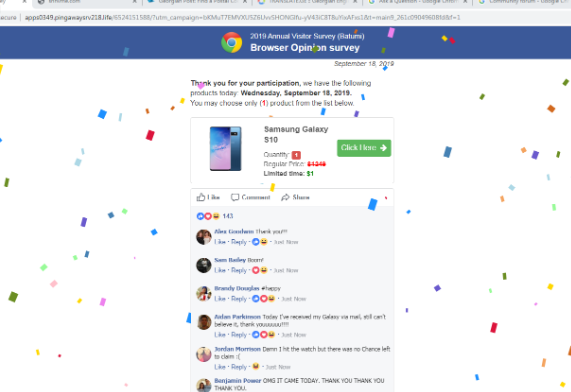
كيف Chrome search contest 2020 يعمل؟
Chrome search contest 2020 قد تظهر الرسالة على الشاشة من العدم. انها تدعي أنك قد أجريت البحث 5 مليارات ، لذلك كنت محظوظا الفائز. الرسالة ثم يذهب إلى شرح كيف الفائز السابق انتهى مع تلفزيون سامسونج وأنه بغض النظر عن ما، سوف يفوز شيئا مفيدا على أي حال. بالإضافة إلى ذلك ، يدعي المحتالون أيضًا أن الدعوة ستنفد في غضون 15 دقيقة. هذه هي التكتيكات الكلاسيكية المستخدمة لخداع الناس: جوائز مثيرة واعدة وحثهم على القيام بشيء في أقرب وقت ممكن حتى لا يكون لديهم الوقت للتفكير حقا حول ما إذا كان العرض هو في الواقع المشروعة. يرجى عدم الوقوع في هذه الحيل وأبدا مشاركة التفاصيل الشخصية الخاصة بك على المجالات المشبوهة.
ليس هناك شك في أنك بحاجة إلى التخلص من Chrome search contest 2020 عملية احتيال, ومع ذلك, قد يكون يتساءل كيف وجدت طريقها إلى النظام الخاص بك. السبب في أنك ترى هذا وربما العديد من الإعلانات المزيفة هو أن لديك تطبيقًا غير مرغوب فيه ومدعومًا بالإعلانات على جهاز الكمبيوتر الخاص بك. ادواري ليست خبيثة نفسها ، لكنه يعرضك لمحتوى تجاري لا يمكن الاعتماد عليها التي يمكن أن تقودك إلى مواقع خبيثة والحيل. يجب إنهاء ادواري كما لا يوجد شيء مفيد حول هذا الموضوع. فقط بعد أن تفعل ذلك سوف تكون قادرة على القضاء على Chrome search contest 2020 النوافذ المنبثقة إلى الأبد.
كيفية Chrome search contest 2020 إزالة؟
يمكن إلغاء تثبيت أدوات الإعلان التي تتسبب Chrome search contest 2020 في الظهور على الشاشة يدويًا أو تلقائيًا. إذا قررت الذهاب مع Chrome search contest 2020 الإزالة اليدوية، سيكون لديك لتحديد التطبيق غير المرغوب فيها نفسك أو باستخدام ماسح ضوئي البرامج الضارة (يمكنك استخدام واحد من صفحتنا) وإنهاء ذلك باستخدام الإرشادات أدناه. بدلاً من ذلك، يمكنك استخدام أداة مكافحة البرامج الضارة لإزالة Chrome search contest 2020 أدوات الإعلانية ذات الصلة وتنظيف جهاز الكمبيوتر الخاص بك من التهديدات الأخرى. هذا هو حل أكثر كفاءة لأنه سيسمح لك ليس فقط تنظيف النظام الخاص بك، ولكن أيضا تحسين سلامتك على الانترنت.
Offers
تنزيل أداة إزالةto scan for Chrome search contest 2020Use our recommended removal tool to scan for Chrome search contest 2020. Trial version of provides detection of computer threats like Chrome search contest 2020 and assists in its removal for FREE. You can delete detected registry entries, files and processes yourself or purchase a full version.
More information about SpyWarrior and Uninstall Instructions. Please review SpyWarrior EULA and Privacy Policy. SpyWarrior scanner is free. If it detects a malware, purchase its full version to remove it.

WiperSoft استعراض التفاصيل WiperSoft هو أداة الأمان التي توفر الأمن في الوقت الحقيقي من التهديدات المحتملة. في الوقت ا ...
تحميل|المزيد


MacKeeper أحد فيروسات؟MacKeeper ليست فيروس، كما أنها عملية احتيال. في حين أن هناك آراء مختلفة حول البرنامج على شبكة الإ ...
تحميل|المزيد


في حين لم تكن المبدعين من MalwareBytes لمكافحة البرامج الضارة في هذا المكان منذ فترة طويلة، يشكلون لأنه مع نهجها حما ...
تحميل|المزيد
Quick Menu
الخطوة 1. إلغاء تثبيت Chrome search contest 2020 والبرامج ذات الصلة.
إزالة Chrome search contest 2020 من ويندوز 8
زر الماوس الأيمن فوق في الزاوية السفلي اليسرى من الشاشة. متى تظهر "قائمة الوصول السريع"، حدد "لوحة التحكم" اختر البرامج والميزات وحدد إلغاء تثبيت برامج.


إلغاء تثبيت Chrome search contest 2020 من ويندوز 7
انقر فوق Start → Control Panel → Programs and Features → Uninstall a program.


حذف Chrome search contest 2020 من نظام التشغيل Windows XP
انقر فوق Start → Settings → Control Panel. حدد موقع ثم انقر فوق → Add or Remove Programs.


إزالة Chrome search contest 2020 من نظام التشغيل Mac OS X
انقر فوق الزر "انتقال" في الجزء العلوي الأيسر من على الشاشة وتحديد التطبيقات. حدد مجلد التطبيقات وابحث عن Chrome search contest 2020 أو أي برامج أخرى مشبوهة. الآن انقر على الحق في كل من هذه الإدخالات وحدد الانتقال إلى سلة المهملات، ثم انقر فوق رمز سلة المهملات الحق وحدد "سلة المهملات فارغة".


الخطوة 2. حذف Chrome search contest 2020 من المستعرضات الخاصة بك
إنهاء الملحقات غير المرغوب فيها من Internet Explorer
- انقر على أيقونة العتاد والذهاب إلى إدارة الوظائف الإضافية.


- اختيار أشرطة الأدوات والملحقات، والقضاء على كافة إدخالات المشبوهة (بخلاف Microsoft، ياهو، جوجل، أوراكل أو Adobe)


- اترك النافذة.
تغيير الصفحة الرئيسية لبرنامج Internet Explorer إذا تم تغييره بالفيروس:
- انقر على رمز الترس (القائمة) في الزاوية اليمنى العليا من المستعرض الخاص بك، ثم انقر فوق خيارات إنترنت.


- بشكل عام التبويب إزالة URL ضار وقم بإدخال اسم المجال الأفضل. اضغط على تطبيق لحفظ التغييرات.


إعادة تعيين المستعرض الخاص بك
- انقر على رمز الترس والانتقال إلى "خيارات إنترنت".


- افتح علامة التبويب خيارات متقدمة، ثم اضغط على إعادة تعيين.


- اختر حذف الإعدادات الشخصية واختيار إعادة تعيين أحد مزيد من الوقت.


- انقر فوق إغلاق، وترك المستعرض الخاص بك.


- إذا كنت غير قادر على إعادة تعيين حسابك في المتصفحات، توظف السمعة الطيبة لمكافحة البرامج ضارة وتفحص الكمبيوتر بالكامل معها.
مسح Chrome search contest 2020 من جوجل كروم
- الوصول إلى القائمة (الجانب العلوي الأيسر من الإطار)، واختيار إعدادات.


- اختر ملحقات.


- إزالة ملحقات المشبوهة من القائمة بواسطة النقر فوق في سلة المهملات بالقرب منهم.


- إذا لم تكن متأكداً من الملحقات التي إزالتها، يمكنك تعطيلها مؤقتاً.


إعادة تعيين محرك البحث الافتراضي والصفحة الرئيسية في جوجل كروم إذا كان الخاطف بالفيروس
- اضغط على أيقونة القائمة، وانقر فوق إعدادات.


- ابحث عن "فتح صفحة معينة" أو "تعيين صفحات" تحت "في البدء" الخيار وانقر فوق تعيين صفحات.


- تغيير الصفحة الرئيسية لبرنامج Internet Explorer إذا تم تغييره بالفيروس:انقر على رمز الترس (القائمة) في الزاوية اليمنى العليا من المستعرض الخاص بك، ثم انقر فوق "خيارات إنترنت".بشكل عام التبويب إزالة URL ضار وقم بإدخال اسم المجال الأفضل. اضغط على تطبيق لحفظ التغييرات.إعادة تعيين محرك البحث الافتراضي والصفحة الرئيسية في جوجل كروم إذا كان الخاطف بالفيروسابحث عن "فتح صفحة معينة" أو "تعيين صفحات" تحت "في البدء" الخيار وانقر فوق تعيين صفحات.


- ضمن المقطع البحث اختر محركات "البحث إدارة". عندما تكون في "محركات البحث"..., قم بإزالة مواقع البحث الخبيثة. يجب أن تترك جوجل أو اسم البحث المفضل الخاص بك فقط.




إعادة تعيين المستعرض الخاص بك
- إذا كان المستعرض لا يزال لا يعمل بالطريقة التي تفضلها، يمكنك إعادة تعيين الإعدادات الخاصة به.
- فتح القائمة وانتقل إلى إعدادات.


- اضغط زر إعادة الضبط في نهاية الصفحة.


- اضغط زر إعادة التعيين مرة أخرى في المربع تأكيد.


- إذا كان لا يمكنك إعادة تعيين الإعدادات، شراء شرعية مكافحة البرامج ضارة وتفحص جهاز الكمبيوتر الخاص بك.
إزالة Chrome search contest 2020 من موزيلا فايرفوكس
- في الزاوية اليمنى العليا من الشاشة، اضغط على القائمة واختر الوظائف الإضافية (أو اضغط Ctrl + Shift + A في نفس الوقت).


- الانتقال إلى قائمة ملحقات وإضافات، وإلغاء جميع القيود مشبوهة وغير معروف.


تغيير الصفحة الرئيسية موزيلا فايرفوكس إذا تم تغييره بالفيروس:
- اضغط على القائمة (الزاوية اليسرى العليا)، واختر خيارات.


- في التبويب عام حذف URL ضار وأدخل الموقع المفضل أو انقر فوق استعادة الافتراضي.


- اضغط موافق لحفظ هذه التغييرات.
إعادة تعيين المستعرض الخاص بك
- فتح من القائمة وانقر فوق الزر "تعليمات".


- حدد معلومات استكشاف الأخطاء وإصلاحها.


- اضغط تحديث فايرفوكس.


- في مربع رسالة تأكيد، انقر فوق "تحديث فايرفوكس" مرة أخرى.


- إذا كنت غير قادر على إعادة تعيين موزيلا فايرفوكس، تفحص الكمبيوتر بالكامل مع البرامج ضارة المضادة جديرة بثقة.
إلغاء تثبيت Chrome search contest 2020 من سفاري (Mac OS X)
- الوصول إلى القائمة.
- اختر تفضيلات.


- انتقل إلى علامة التبويب ملحقات.


- انقر فوق الزر إلغاء التثبيت بجوار Chrome search contest 2020 غير مرغوب فيها والتخلص من جميع غير معروف الإدخالات الأخرى كذلك. إذا كنت غير متأكد ما إذا كان الملحق موثوق بها أم لا، ببساطة قم بإلغاء تحديد مربع تمكين بغية تعطيله مؤقتاً.
- إعادة تشغيل رحلات السفاري.
إعادة تعيين المستعرض الخاص بك
- انقر على أيقونة القائمة واختر "إعادة تعيين سفاري".


- اختر الخيارات التي تريدها لإعادة تعيين (غالباً كل منهم هي مقدما تحديد) واضغط على إعادة تعيين.


- إذا كان لا يمكنك إعادة تعيين المستعرض، مسح جهاز الكمبيوتر كامل مع برنامج إزالة البرامج ضارة أصيلة.
Site Disclaimer
2-remove-virus.com is not sponsored, owned, affiliated, or linked to malware developers or distributors that are referenced in this article. The article does not promote or endorse any type of malware. We aim at providing useful information that will help computer users to detect and eliminate the unwanted malicious programs from their computers. This can be done manually by following the instructions presented in the article or automatically by implementing the suggested anti-malware tools.
The article is only meant to be used for educational purposes. If you follow the instructions given in the article, you agree to be contracted by the disclaimer. We do not guarantee that the artcile will present you with a solution that removes the malign threats completely. Malware changes constantly, which is why, in some cases, it may be difficult to clean the computer fully by using only the manual removal instructions.
